Резолюцията на екрана на Windows 10 не се променя
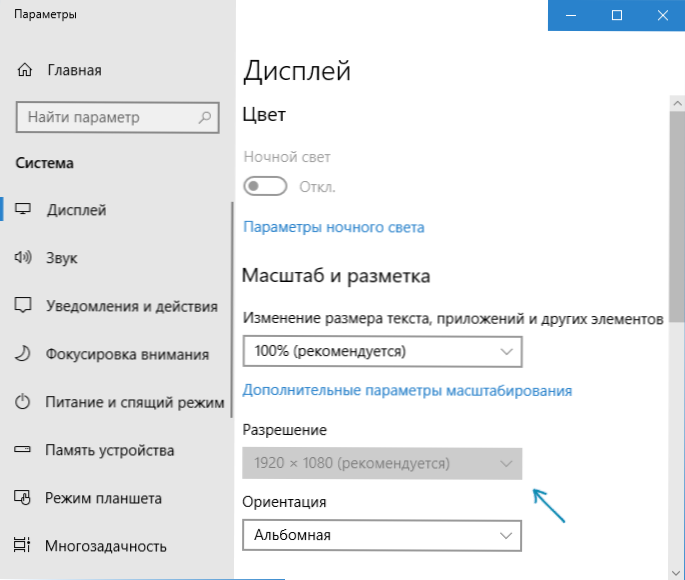
- 2968
- 931
- Al Breitenberg
Ако трябва да промените разделителната способност на екрана в Windows 10, почти винаги е лесно да го направите и необходимите стъпки бяха описани в материала как да промените разделителната способност на екрана на Windows 10. В някои случаи обаче проблемът е възможен - разделителната способност не се променя, елементът за промяната в параметрите не е активен, както и допълнителните методи за промяна не работят.
В тези инструкции какво да направите, ако разделителната способност на екрана на Windows 10 не се променя, начини за отстраняване на проблема и върнете възможността за конфигуриране на резолюция на компютър и лаптоп, ако е възможно.
Защо е невъзможно да се промени резолюцията на екрана
Това е стандартно, можете да промените разделителната способност в Windows 10 в параметрите, като натиснете десния десктоп, като изберете елемента „Параметрите на екрана“ (или в параметрите - системата - дисплей). Въпреки това, понякога изборът на разделителна способност не е активен или в списъка с разрешителни има само един избор на избор (опцията също е възможна, когато списъкът е наличен, но няма правилна резолюция в него).
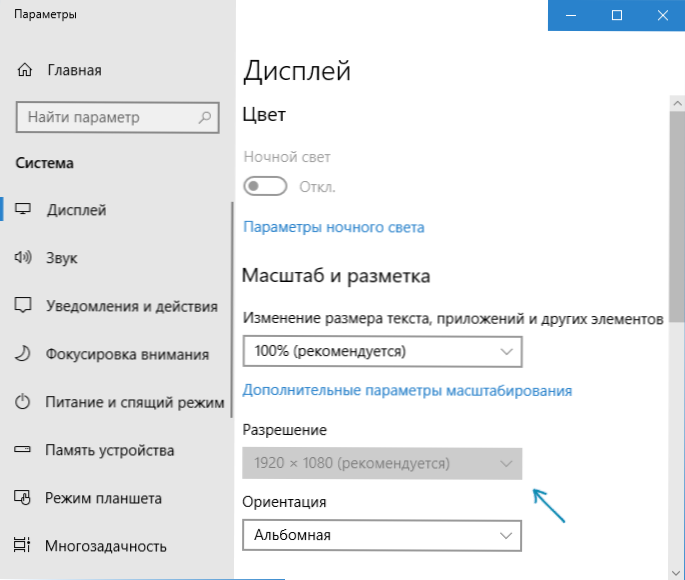
Има няколко основни причини, поради които разделителната способност на екрана в Windows 10 може да не се промени, което ще бъде обсъдено по -подробно.
- Липса на необходимия драйвер за видеокарта. В същото време, ако щракнете върху „актуализацията на драйвера“ в диспечера на устройството и получихте съобщение, че най -подходящите драйвери за това устройство вече са инсталирани - това не означава, че имате и инсталирате правилния драйвер.
- Дражи в работата на видеокартата.
- Използване на лошо качество или повредени кабели, адаптери, конвертори за свързване на монитор към компютър.
Възможни са други опции, но те са по -често срещани. Нека преминем към методите за коригиране на ситуацията.
Как да отстраним проблема
Сега, според точките по различни начини за отстраняване на ситуацията, в която е невъзможно да се промени резолюцията на екрана. Първата стъпка е да проверите дали всичко е наред с драйверите.
- Отидете на Windows 10 Device Manager (за това можете да кликнете върху бутона "Стартиране" и да изберете желания контекстуален елемент от менюто).
- В диспечера на устройството отворете секцията "Video -Adapters" и вижте какво е посочено там. Ако това е „основен видео адаптер (MyCosoft)“ или секцията „Видео адаптери“ отсъства, но в секцията „Други устройства“ има „Видео контролер (VGA-съвместим)“, драйверът на видеокартата не е инсталиран. Ако е посочена правилната видеокарта (Nvidia, AMD, Intel), все пак си струва да предприемете допълнителни стъпки.
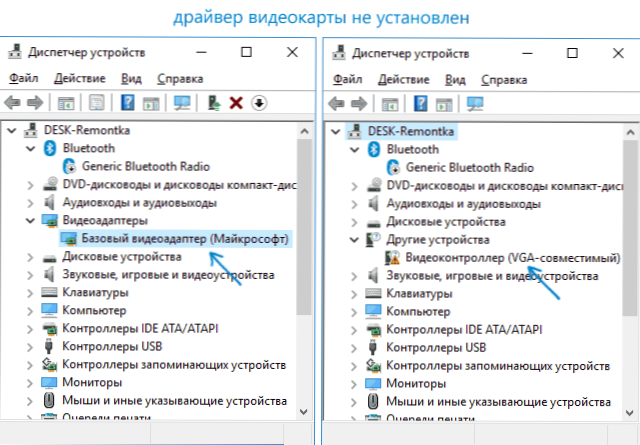
- Винаги помнете (не само в тази ситуация), че щракнете с десния бутон върху устройството в диспечера на устройството и избора на „Актуализиране на драйвера“ и следващото съобщение, че драйверите за това устройство вече са инсталирани само казват, че сървърите на MyCrosoft И имате в Windows, няма други драйвери, а не, че имате инсталиран подходящ драйвер.
- Инсталирайте „родния“ драйвер. За дискретна видеокарта на компютър - от уебсайта на NVIDIA или AMD. За компютър с интегрирана видеокарта - от сайта на производителя на дънната платка за вашия MP модел. За лаптоп - от сайта на производителя на лаптоп за вашия модел. В същото време, за последните два случая инсталирайте драйвера, дори ако той не е най -новият на официалния уебсайт и няма драйвер за Windows 10 (зададен за Windows 7 или 8, ако не е инсталиран, се опитваме да стартираме The Инсталатор в режим на комбиниране).
- Ако инсталацията не е успешна, а някой драйвер вече е инсталиран (t.E. Не е основен видео адаптер, а не VGA видео контролер, съвместим), опитайте се да изтриете напълно съществуващия драйвер за видеокарта, вижте. Как да изтриете напълно драйвера за видеокарта.
В резултат на това, ако всичко върви гладко, трябва да получите правилния инсталиран драйвер за видеокарта, както и възможността за промяна на резолюцията.
Най -често случаят е във видео драйверите, но са възможни други опции и съответно методите за корекция са възможни:
- Ако мониторът е свързан чрез някой адаптер или наскоро сте закупили нов кабел за свързване, той може да е в тях. Струва си да опитате други опции за връзка. Ако има някакъв допълнителен монитор с друг интерфейс за свързване, можете да проведете експеримент върху него: Ако когато работите с него, е възможен изборът на разделителна способност, тогава случаят е ясно в кабели или адаптери (по -рядко - в конектора на монитора ).
- Проверете дали изборът на разрешение се появява след рестартиране на Windows 10 (важно е да се извърши рестартиране, а не завършване на работа и включване). Ако е така, инсталирайте всички драйвери на чипсет от официалния сайт. Ако проблемът не реши, опитайте се да деактивирате бързия старт на Windows 10.
- Ако проблемът се появи спонтанно (например след всяка игра), има начин за рестартиране на драйверите на видеокартите с помощта на комбинация от ключове Win + Ctrl + Shift + B (В резултат на това можете да останете с черен екран, докато принудително рестартиране).
- Ако проблемът не е решен по никакъв начин, погледнете NVIDIA, контролен панел на AMD Catalyst или Intel HD контролен панел (Intel Graphic System) и проверете дали е възможно да промените разделителната способност на екрана там.
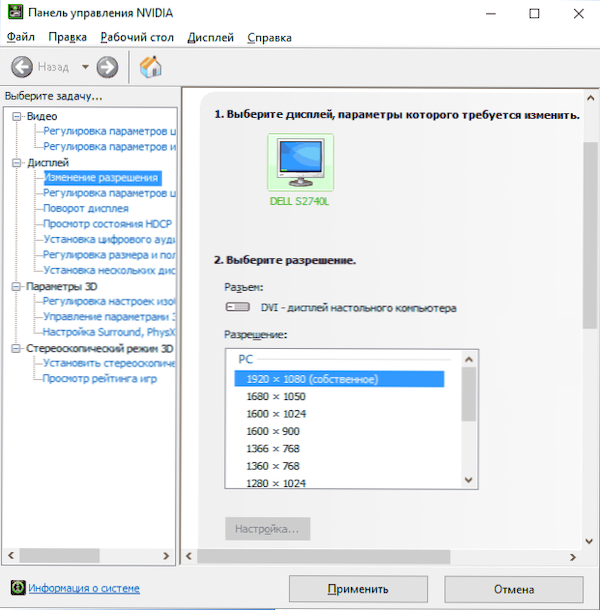
Надявам се, че ръководството се оказа полезно и един от начините ще ви помогне да върнете възможността за промяна на резолюцията на екрана на Windows 10.
- « Микрофонът на Windows 10 не работи - какво да прави?
- Как да комбинирате секциите на твърдия диск »

